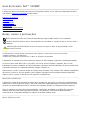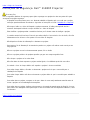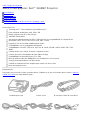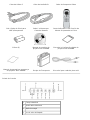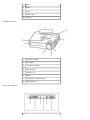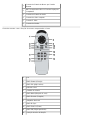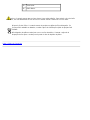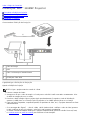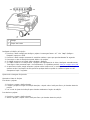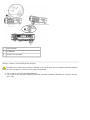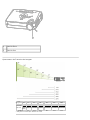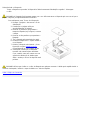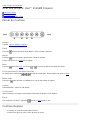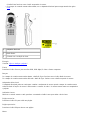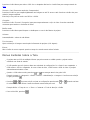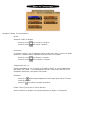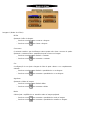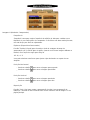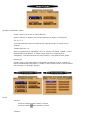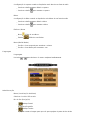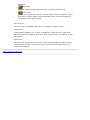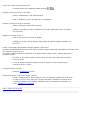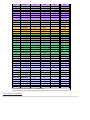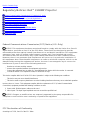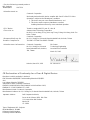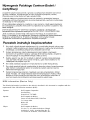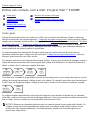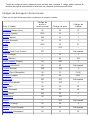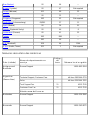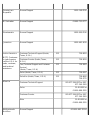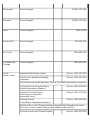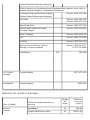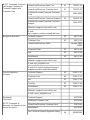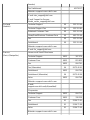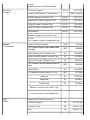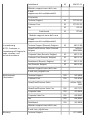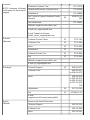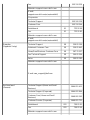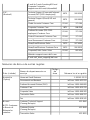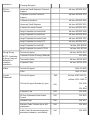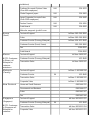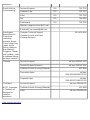Guía do Usuário Dell™ 3100MP
A informação abaixo foi fornecida pelo fornecedor do dispositivo referido sem a verificação independente da Dell e
está sujeita às restrições e renúncias
descritas abaixo.
Instruções de segurança
Sobre o projetor
Instalação
Usar seu projetor
Tabela de Problemas
Especificações
Notificações de regulamentação
Entrar em contato com a Dell
Notas, avisos e precauções
NOTA:UMA NOTA indica que informação importante que ajuda a utilizar melhor o seu computador.
AVISO: UM AVISO informa sobre o dano potencial para o hardware ou a perda de dado e diz como evitar o
problema.
PRECAUÇÃO:A PRECAUÇÃO indica um potencial para o dano de propriedade, lesão
pessoal ou morte.
A informação contida neste documento está sujeita a alterações sem aviso prévio.
© 2001 Coretronic Corporation.
© 2002 Dell Computer Corporation. Todos os direitos reservados.
A reprodução de qualquer forma sem a permissão expressa da Dell Computer Corporation é estritamente proibida.
As marcas usadas neste texto: Dell e o logo DELL são marcas da Dell Computer Corporation. DLP e Texas
Instruments são marcas registradas da Texas Instruments Corporation. Microsoft eWindows são marcas da Microsoft
Corporation. Macintosh is a registered trademark of Apple Computer, Inc.
Outras marcas e nomes comerciais podem ser usados neste documento como referência das entidades proprietárias
das marcas e nomes ou dos seus produtos. Dell Computer Corporation renuncia qualquer interesse proprietário
sobre as marcas e nomes comerciais que não sejam de sua propriedade.
Restrições e Renúncias
A informação contida neste documento, incluindo todas as instruções, precauções, e aprovações regulamentárias e
certificações, é fornecida pelo fornecedor e não foram verificadas independentemente ou testadas pela Dell. A Dell
não pode ser responsabilizada por danos causados como resultado de falha no cumprimento destas instruções.
Todos os estatutos ou declarações sobre propriedades, capacidades, velocidades ou qualificações das partes
referidas neste documento foram feitas pelo fornecedor e não pela Dell. A Dell renuncia particularmente o
conhecimento da acuracidade, totalidade ou evidência de qualquer estatuto assim.
March 2002 Rev. A00

Voltar à Página de Conteúdos
Instruções de segurança: Dell™ 3100MP Projector
Precauções
Use as seguintes diretrizes de segurança para ajudar a proteger seu projetor de dano em potencial e para
assegurar sua própria segurança.
A lâmpada fica muito quente com o uso. Na tente substituir a lâmpada após o uso até que o projetor
esfrie por aproximadamente 30 minutos e siga todas as instruções no kit de "Substituindo a Lâmpada
."
Não toque o bulbo ou o vidro da lâmpada a qualquer momento. O bulbo pode explodir devido a
manuseio inadequado incluindo o toque do bulbo ou o vidro da lâmpada.
Evite danificar o projetor,permita a ventoinha funcione por 3 minutos antes de desligar o projetor.
O controle remoto inclui um laser Classe II que emite radiação. Para reduzir o risco de lesão, não olhe
diretamente na luz do laser e não aponte a luz nos olhos de ninguém.
Não bloqueie as fendas de alimentação e aberturas no projetor.
Desconecte o fio de alimentação da tomada de parede se o projetor não estiver sendo usado por um
longo período.
Não use o projetor em um local extremamente quente, frio ou úmido.
Não use o projetor próximo de qualquer aparelho que gera um campo magnético forte.
Não coloque o projetor na luz solar direta.
Não olhe dentro da lente enquanto o projetor estiver ligado, a luz brilhante pode ferir seus olhos.
Pra reduzir o risco de choque elétrico não exponha o projetor à chuva ou umidade.
Para evitar choque elétrico, não abra ou desmonte o projetor mais do que o necessário para a
substituição da lâmpada.
Para evitar choque elétrico não abra ou desmonte o projetor além do que é necessário para substituir a
lâmpada.
Para evitar dano ao projetor, assegure-se de que a lente de zoom esteja totalmente retraída antes de
mover o projetor na sua embalagem de transporte.
Para evitar dano ao projetor, desligue e desconecte-o da tomada de parede antes de limpá-lo. Use um
pano úmido com detergente suave para limpar a caixa do monitor. Não use limpadores abrasivos, ceras
ou solventes.
Voltar à Página de Conteúdos

Voltar à Página de Conteúdos
Sobre o seu projetor: Dell™ 3100MP Projector
Características
Equipamento
Painel de controle
Unidade principal
Portas de conexão
Controle remoto com a função de mouse e apontador a laser
Características
Tecnologia DLP™ Texas Instrument chip individual de 0.7"
Píxeis realmente endereçáveis XGA, 1024 x 768
Design compacto leve de 3.5 Ibs (1.6 kgs)
1000 ANSI lumens brilho
Auto imagem redimensionável para 1024 x 768 full screen com compatibilidade de compressão em
escala para UXGA, SXGA+, XGA, SVGA, VGA, MAC e SXGA
Lâmpada P-VIP de 130 Watts substituível pelo usuário
Compatibilidade com os computadores Macintosh®
Compatibilidade com NTSC, NTSC4.43, PAL, PAL-M, PAL-N, SECAM e HDTV (1080i, 720P, 576P,
480i/P)
Controle remoto com a função de mouse e apontador a laser
Conexão DVI-I para conectividade de vídeo digital e análogo
Compatibilidade de alta definição para TV e vídeo
Menu de exibição sobre tela multiliguístico com assistência de uso ao usuário
Correção Avançada Eletrônica com tecla mestre
Controle de enchmento da tecla amigável para usuário com luz no verso
Bolsa de transporte inclusa
Equipamento
Seu projetor vem com todos os itens mostrados abaixo. Certifique-se de que você recebeu todos os itens e entre em
contato com a Dell caso esteja faltando algum.
Unidade principal Power Cord D-sub para cabo de sinal DVI-I

Cabo de Vídeo-S Cabo de Audio RCA Cabo de Composto Vídeo
DVI-I Cabo de Sinal para
HDTV/Componete
Cabo Y e Mouse por
Controle Remoto
Controle Remoto com Função de
Mouse & Apontador a Laser
Pilhas (2) Manual do usuário do
projetor Dell 3100MP
Placa de inicialização rápida do
projetor Dell 3100MP
Manual de garantia e segurança
do projetor Dell 3100MP
Estojo de Transporte Pino mini para cabo de pino mini
Painel de Cntrole
1 Temp. Advertência
2 Quatro teclas direcionais
3 Botão de energia
4 Luz de aviso da lâmpada

5 Menu
6 Entrar
7 Fonte
8 Botão mudo
9 Volume
Unidade principal
1 Painel de Controle
2 Alto Falante
3 Conector de Energia
4 Anel de Zoom
5 Anel de Foco
6 Lentes
7 Receptor do Controle Remoto
8 Botão Elevador
Portas de conexão

1
Conector de Entrada de Mouse por Controle
Remoto
2
HD TV/componente vídeo ou Conector Lnput para
Computador
3 Conector de Entrada de Audio
4 Conector de vídeo composto
5 Conector S-vídeo
6 Conector de Monitor
Controle remoto com a função de mouse e apontador a laser
1 Luz
2 Botão Power (Energia)
3 Botão PU (página acima)
4 Indicador Laser
5 controles do volume
6 Botão Mute (Bloqueio do som)
7 Botão Freeze (Congelar)
8 adaptador direcional
9 Botão R-Sync
10 Botão Source (Fonte)
11 Botão PD (Página para baixo)
12 correção da tecla de ativação

13 zoom in/out
14 Botão Menu
Aviso: O controle remoto tem um laser classe II que emite radiação. Para reduzir o risco de lesão
aos olhos, não olhe diretamente na luz do laser no controle remoto e direcione a luz nos olhos.
Disposição da Pilha: O controle remoto do projetor usa pilhas de Zinco-Manganês. Se
for necessário substituir as baterias, consulte a placa de inicialização rápida do projetor Dell
3100MP.
Não disponha das pilhas usadas junto com o seu lixo doméstico. Contacte a agência de
disposição de lixo para o endereço mais perto do site de depósito de pilhas.
Voltar à Página de Conteúdos

Voltar à Página de Conteúdos
Instalação: Dell™ 3100MP Projector
Conectando a Exibição de Projeção
Ligar/Desligar o Exibição de Projeção
Ajustando a Imagem Projetada
Substituindo a Lâmpada
Conectando a Exibição de Projeção
1 Cabo de Energia
2 USB
3
Cabo Y e Mouse por Controle Remoto
4 D-Sub para Cabo DVI-I
Ligar/Desligar o Exibição de Projeção
Ligando a Exibição de Projeção
NOTA: Ligue o projetor antes de conectá-lo à fonte.
1. Remova a tampa das lentes.
2. Assegure-se de que o cabo de energia e o D-sub para o cabo DVI-I estão conectados corretamentes. A luz
do botão de energia pisca na cor verde.
3. Pressione o botão energia e ligue o projetor. Após aproximadamente 5 segundos, a tela de inicialização
aparece e LAMP pisca na cor laranja. Após 20 segundos, a luz LAMP para de piscar na cor laranja.
4. Ligue sua fonte (computador, computador portátil, ou reprodutor de vídeo, etc.). O projetor detectará sua fonte
automaticamente.
Se a mensagem No Signal - check video cable (nenhum sinal - verifique o cabo de vídeo) aparecer
na tela, certifique de que o D-sub para o cabo DVI-I este conectado corretamente.
Se estiver conectando múltiplas fontes para o projetor simultaneamente, pressione o botão Source (Fonte)
no controle remoto
ou painel de controle para selecionar a fonte desejada.

1 Energia
2 Tempa das Lentes
Desligando a Exibição de Projeção
1. Pressione o botão energia para desligar o projetor. A mensagem Power off the lamp? (desligar a
lâmpada?) aparece no OSD.
2. Pressione o botão energia novamente. A ventoinha continua a opera por aproximadamente 30 segundos.
3. Desconecte o cabo de energia da tomada elétrica e do projetor.
4. Se LAMP acende na cor laranja sólida, substitua a lâmpada.
5. Se TEMP acende na cor laranja sólida, o projetor está superaquecido. O vídeo é desligado automaticamente.
Tente ligar o vídeo novamente após o seu resfriamento. Se o problema persistir, entre em contato com a Dell.
6. Ao pressionar o botão energia enquanto o projetor estiver sendo usado, a mensagem Power off the lamp?
aparece na tela. Para limpá-la da tela, pressione qualquer botão no painel de controle ou ignore-a e ela
desaparecerá após 5 segundos.
Ajustando a Imagem Projetada
Ajustando a Altura do Projetor
Para elevar o projetor:
1. Pressione e segure o botão elevador.
2. Levante o projetor ao ângulo de exibição desejado, e depois solte o botão para fixar o pé elevador dentro da
posição.
3. Use a roda de ajuste de inclinação para sintonizar totalmente o ângulo de exibição.
Para abaixar o projetor:
1. Pressione e segure o botão elevador.
2. Abaixe o projetor, e depois solte o botão para fixar o pé elevador dentro da posição.

1 Botão Elevador
2 Pé Elevador
3 incline a roda de ajuste
Ajustar o zoom e a focalização do projetor
CUIDADO: Para evitar dano ao projetor, certifique-se de que as lentes de zoom estejam totalmente retraídas
antes de mover o projetor ou colocá-lo no seu estojo de transporte.
1. Gire o anel de zoom para aproximar/distanciar.
2. Gire o anel de foco até que a imagem esteja nítida. O projetor focalizará à distâncias de 3.3 pés a 39.4 pés
(lm a 12m).

1 Anel de Zoom
2 Anel de Foco
Ajustamento do Tamanho da Imagem
Tela
(Diagonal)
Max. 25" 98" 123" 196" 245" 294"
Min. 21" 82" 102" 163" 204"
245"
Tamanho
de Tela
Max.
(WXH)
20.0"X15.0 78.4"X58.8" 98.4"X73.8" 156.8"X117.6" 196"X147" 235.2"X176.4"
Min.
(WXH)
16.8X12.6" 65.6"X49.2" 81.6"X61.2" 130.4"X97.8" 163.2"X122.4" 196.0"X147.0"
Distância 3.3' 13.1' 16.4' 26.2' 32.8' 39.4'
* Este gráfico é somente para referência do usuário.

Substituindo a Lâmpada
Troque a lâmpada ao perceber "A lâmpada ira falhar brevemente! Substituição sugerida !" Mensagem
na tela:
CUIDADO: A lâmpada ficará bastante quente com o uso. Não tente trocar a lâmpada após seu uso até que o
projetor esteja frio por aproximadamente 30 minutos.
Procedimento para Troca de Lâmpada:
1. Desligue o projetor e desconecte o fio de
alimentação.
2. Permita que o projetor esfrie por
aproximadamente 30 minutos.
3. Remova os parafusos que prendem a
tampa da lâmpada (veja a figura) e remova
a tampa.
4. Remova os três parafusos que prendem a
lâmpada.
5. Tire a lâmpada pelo prendedor de metal.
6. Reverta as etapas de 1 a 4 para instalar a
nova lâmpada..
7. Reinicie a lâmpada selecionando o ícone
Reposição na guia Administração
(Gerenciamento) do menu digital da tela.
8. A Dell pode solicitar que as lâmpadas
trocadas sob contrato sejam devolvidas.
Caso contrário, entre em contato com sua
agência de eliminação de detritos para
obter o endereço do local de depósito mais
próximo.
CUIDADO: Não toque o bulbo ou o vidro da lâmpada em qualquer momento. O bulbo pode explodir devido a
manuseio inadequado, incluindo o toque do bulbo ou o vidro da lâmpada.
Voltar à Página de Conteúdos

Voltar à Página de Conteúdos
Usar seu projetor: Dell™ 3100MP Projetor
Painel de Controle
Controle Remoto
Menus Exibidos Sobre a Tela
Painel de Controle
Energia
Consulte "Ligar ou desligar o projetor
."
Fonte
Pressione
para escolher RGB, RGB digital, S-vídeo e fontes compostas.
Resync
Pressione
para sincronizar o projetor para a fonte de entrada.
R-Sync não operará se o OSD
não for exibido.
Menu
Pressione
para ativar OSD. Pressione e para navegar através das guias dos menus.
Teclas para Seleção de Quatro Direções
As quatros teclas direcionais
podem ser usadas para alternar através das guias no OSD.
Botão mudo
Pressione o
para bloquear ou desbloquear o som do alto-falante do projetor.
Volume
Aumenta/diminui o volume do alto-falante.
Tecal mestre
Ajusta a distorção da imagem causada pelo inclinamento do projetor. (± 16 degrees)
Entrar
Para confirmar sua seleção, pressione
equanto o OSD estiver na tela.
Controle Remoto
Se a tampa do controle remoto estiver fechada:
O botão Enter funciona como o botão direito do mouse.

O botão Enter funciona como o botão esquerdo do mouse.
Se a tampa do controle remoto estiver aberta, use o adaptador direcional para navegar através das guias
OSD
.
1 adaptador direcional
2 Botão Enter.
3 Cuidado com a radiação do laser
Energia
Consulte "Ligar ou desligar o projetor
."
Fonte
Pressione o botão Source para escolher RGB, RGB digital, S-vídeo e fontes compostas.
Resync
Se a tampa do controle remoto estiver aberta, o botão R-Sync funciona como o botão direito do mouse.
Se a tampa do controle remoto estiver fechada o botão R-Sync funciona como o botão esquerdo do mouse.
Adaptador direcional
O adaptador direcional pode ser usado para controlar o movimento do mouse quando a tampa do controle remoto
estiver fechada. A função do mouse é ativa usando a conexão do cabo Y do mouse remoto entre seu computador e
o projetor.
Indicador Laser
Direcione o controle remoto na tela, pressione e mantenha o botão Laser para ativar a luz do laser.
Página anterior
Pressione o botão PU para subir uma página.
Página posterior
Pressione o botão PD para descer uma página.
Menu

Pressione o botão Menu para ativar o OSD. Use o adaptador direcional e o botão Enter para navegar através do
OSD.
Zoom In / Out (Somente mode do Computador)
Pressione o botão In para ampliar digitalmente uma imagem em até 32 vezes na tela. Pressione o botão Out para
reduzir a imagem ampliada.
Esta função não pode ser usada com SXGA+ e UXGA.
Congelar
Pressione o botão "Freeze" (Congelar) para parar temporariamente a ação do vídeo. Pressione este botão
novamente para terminar o movimento do vídeo.
Botão mudo
Pressione o botão Mute para bloquear ou desbloquear o som do alto-falante do projetor.
Volume
Aumenta/diminui o volume do alto-falante.
Tecal mestre
Ajusta a distorção da imagem causada pelo inclinamento do projetor. (± 16 degrees)
Entrar
Ativa o botão do mouse esquerdo quando a tampa do controle remoto estiver fechada.
Menus Exibidos Sobre a Tela
O projetor tem um OSD de múltiplos idiomas que pode somente se exibido quando o projetor estiver
aceitando uma fonte de entrada.
O OSD permite que você ajuste e altere uma variedade de configurações. Se a fonte for um computador, o
OSD mostra o OSD do computador. Ao usar a fonte de vídeo, o OSD mostra o OSD do vídeo. O projetor
automaticamente detecta a fonte.
Quando o OSD estiver na tela, pressione ou para navegar através das guias OSD.
Exemplo: Imagem-I--> Imagem-II--> Áudio--> Idioma--> Administração--> Imagem-I. Para fazer uma seleção
na guia, pressione
.
Pressione ou faça uma seleção e ajuste as configurações pressionando ou . Quando este item
for selecionado, a cor do item é muda de amarelo amarronzado para azul.
Exemplo: Brilho--> Temp de cor.--> Zoom--> Contraste--> Tecla de ativação--> Brilho
Para sair de OSd, pressione .

Imagem-I (Modo do Computador)
Brilho
Ajustando o brilho da imagem.
Pressione a tecla para escurecer a imagem.
Pressione a tecla para clarear a imagem.
Contraste
O contraste controla o grau de diferença entre as partes mais claras e escuras do quadro.
Ajustando o contraste muda a quantidade de preto e branco na imagem.
Pressione a tecla para diminuir o contraste.
Pressione a tecla para aumentar o contraste.
Temperatura da cor
Ajusta a temperatura da cor. A variação é de 6500K a 9000K . O valor predeterminado
pela fábrica é de 7050K . Com a temperatura mais alta, a tela parece mais fria; com a
temperatura mais baixa, a tela parece mais quente.
Zumbido
Pressione o para aumentar digitalmente uma imagem para mais de 32 vezes
na tela de projeção.
Pressione para reduzir a imagem aumentada.
Pedra Chave (Correção da Tecla Mestre)
Ajusta a distorsão da imagem causada pela inclinação do projetor. (± 16 degrees)

Imagem-I (Modo do Vídeo)
Brilho
Ajustando o brilho da imagem.
Pressione a tecla para escurecer a imagem.
Pressione a tecla para clarear a imagem.
Contraste
O contraste controla o grau de diferença entre as partes mais claras e escuras do quadro.
Ajustando o contraste muda a quantidade de preto e branco na imagem.
Pressione a tecla para diminuir o contraste.
Pressione a tecla para aumentar o contraste.
Cor
A configuração de cor ajusta a imagem do vídeo do preto e branco a cor completamente
saturada.
Pressione a tecla para diminuir a quantidade de cor na imagem.
Pressione a tecla para aumentar a quantidade de cor na imagem.
Agudeza
Ajustando a nitidez da imagem.
Pressione a tecla para diminuir nitidez.
Pressione a tecla para aumentar a nitidez.
Matiz
A tinta ajusta o equilíbrio da cor vermelho-verde na imagem projetada.
Pressione a tecla para aumentar a quantidade de verde na imagem.
Pressione a tecla para aumentar a quantidade de vermelho na imagem.

Imagem-II (Modo do Computador)
Frequência
“Frequência” serve para mudar a frequência de exibição de dado para combinar com a
frequência do seu cartão gráfico do computador. Se você tiver uma barra vertical piscante,
use esta função para fazer um ajustamento.
Explorar (Dispositivo Rastreador)
Escolha "Tracking" (Seguir) para sincronizar o sinal de contagem de tempo da
apresentação com o sinal da placa de gráfico. Quando você vir uma imagem cintilante ou
instável, use a função de seguir para corrigí-la.
16 : 9 / 4 : 3
Voce pode selecionar esta funcao para ajustar o tipo relacionado ao aspecto de seu
desejado.
Posição Horizontal
Pressione o botão para mover a imagem para esquerda.
Pressione o botão para mover a imagem para direita.
Posição Vertical
Pressione o botão para mover a imagem para baixo.
Pressione o botão para mover a imagem para cima.
Reposição
Escolha "Yes" (sim) para resetar a apresentação de volta à sua programação de
fábricação. * Resetar os itens incluindo todos os itens funcionais sob as imagm-I e II da
página principal.

Imagem-II (Modo do Vídeo)
Pedra Chave (Correção da Tecla Mestre)
Ajusta a distorsão da imagem causada pela inclinação do projetor. (± 16 degrees)
16 : 9 / 4 : 3
Voce pode selecionar esta funcao para ajustar o tipo relacionado ao aspecto de seu
desejado.
Temperatura da cor
Ajuste a programação da "intensidade" de cor. A variação é de 6500K a 9000K . O valor
predeterminado pela fábrica é de 7050K. Quanto maior for a programação de
"intensidade", a tela parecerá mais fria, menos intensa e a tela parecerá mais quente.
Reposição
Escolha “Sim” (“Yes“) para retornar os parâmetros de exibição do modo corrente aos
ajustes predeterminados pela fábrica. * Resetar os itens incluindo todos os itens funcionais
sob as imagm-I e II da página principal.
Audio
Volume
Pressione o botão para diminuir o volume.
Pressione o botão para aumentar o volume.
Soprano

A configuração de soprano controla as frequências mais altas da sua fonte de audio.
Pressione o botão para diminuir o soprano.
Pressione o botão para aumentar o soprano.
Baixo
A configuração de Baixo controla as frequências mais baixas da sua fonte de audio.
Pressione o botão para diminuir o baixo.
Pressione o botão para aumentar o baixo.
Estéreo / Mono
Mono : Efeito de som Mono .
Estéreo : Efeito de som Estéreo.
Mute (Botão Mudo)
Escolha o ícone esquerdo para emudecer o volume.
Escolha o ícone direito para aumentar o som.
Linguagem
Linguagem
Use tecla
e para selecionar. Os menus reajustam imediatamente.
Administração
Menu (Localização do Menu)
Selecione o local do OSD na tela.
Dir de Pro (Projeção)
Desktop-Frontal
A configuração padrão.
Desktop-Traseiro
O projetor reverte a imagem para que você possa projetar da parte de trás da tela
A página está carregando...
A página está carregando...
A página está carregando...
A página está carregando...
A página está carregando...
A página está carregando...
A página está carregando...
A página está carregando...
A página está carregando...
A página está carregando...
A página está carregando...
A página está carregando...
A página está carregando...
A página está carregando...
A página está carregando...
A página está carregando...
A página está carregando...
A página está carregando...
A página está carregando...
A página está carregando...
A página está carregando...
A página está carregando...
A página está carregando...
A página está carregando...
A página está carregando...
A página está carregando...
A página está carregando...
A página está carregando...
A página está carregando...
-
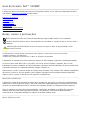 1
1
-
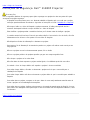 2
2
-
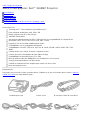 3
3
-
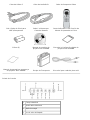 4
4
-
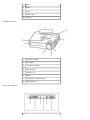 5
5
-
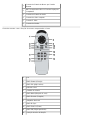 6
6
-
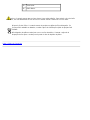 7
7
-
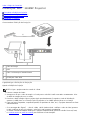 8
8
-
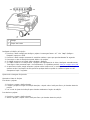 9
9
-
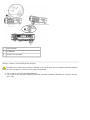 10
10
-
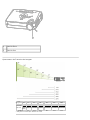 11
11
-
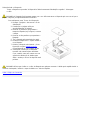 12
12
-
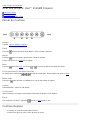 13
13
-
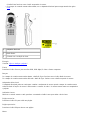 14
14
-
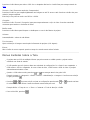 15
15
-
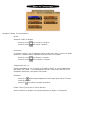 16
16
-
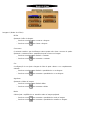 17
17
-
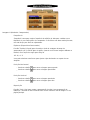 18
18
-
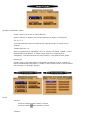 19
19
-
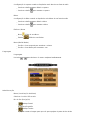 20
20
-
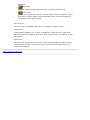 21
21
-
 22
22
-
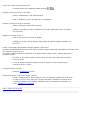 23
23
-
 24
24
-
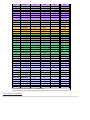 25
25
-
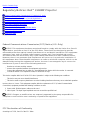 26
26
-
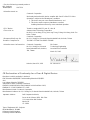 27
27
-
 28
28
-
 29
29
-
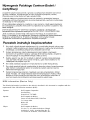 30
30
-
 31
31
-
 32
32
-
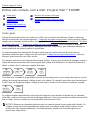 33
33
-
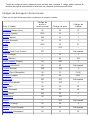 34
34
-
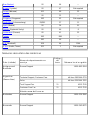 35
35
-
 36
36
-
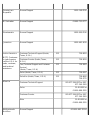 37
37
-
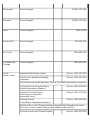 38
38
-
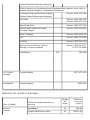 39
39
-
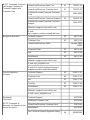 40
40
-
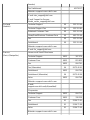 41
41
-
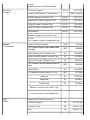 42
42
-
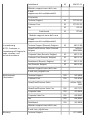 43
43
-
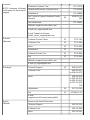 44
44
-
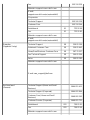 45
45
-
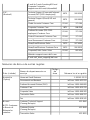 46
46
-
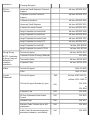 47
47
-
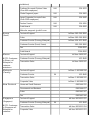 48
48
-
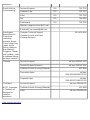 49
49
Artigos relacionados
-
Dell Projector 3200MP Guia de usuario
-
Dell Projector 3300MP Guia de usuario
-
Dell Projector 4100MP Guia de usuario
-
Dell 5100MP Projector Guia de usuario
-
Dell Projector 2300MP Guia de usuario
-
Dell Projector 2100MP Guia de usuario
-
Dell Projector 2200MP Guia de usuario
-
Dell 2400MP Projector Guia de usuario
-
Dell Projector 5100MP Manual do usuário
-
Dell S510n Projector Guia de usuario